Wymień sterownik karty graficznej, gdy napotkasz ten problem
- Gdy karta graficzna wyświetla się jako podstawowa karta graficzna firmy Microsoft w kategorii kart graficznych, oznacza to, że karta graficzna została odinstalowana lub uszkodzona.
- Nie oznacza to żadnej szkody dla twojego komputera, jednak obniża jakość wizualną ekranu twojego komputera.
- Możesz odwiedzić oficjalną witrynę producenta karty graficznej, aby ręcznie pobrać i zainstalować sterowniki graficzne.
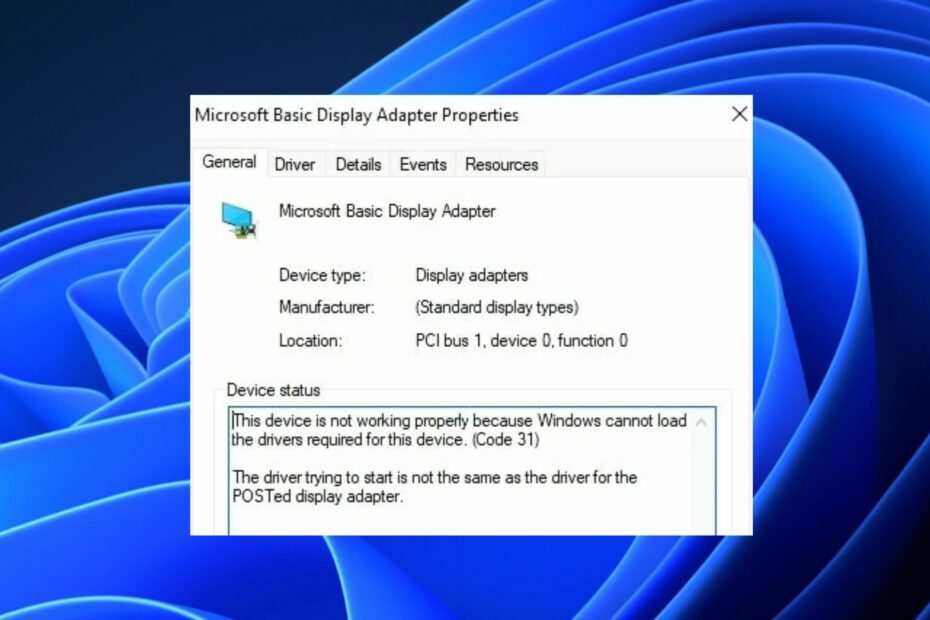
XZAINSTALUJ KLIKAJĄC POBIERZ PLIK
- Pobierz DriverFix (zweryfikowany plik do pobrania).
- Kliknij Rozpocznij skanowanie znaleźć wszystkie problematyczne sterowniki.
- Kliknij Zaktualizuj sterowniki aby uzyskać nowe wersje i uniknąć awarii systemu.
- DriverFix został pobrany przez 0 czytelników w tym miesiącu.
Niektórzy z naszych czytelników niedawno zgłosili, że ich karta graficzna wyświetla się jako Podstawowa karta graficzna firmy Microsoft w kategorii Karty graficzne zamiast nazwy ich komputerów Model karty graficznej (AMD, NVIDIA, Intel HD itp.).
Ilekroć tak się dzieje, obniża to jakość wizualną ekranu komputera i wpływa na wydajność komputera. W tym artykule omówimy, co powoduje ten błąd i możliwe poprawki do zastosowania.
- Dlaczego karta graficzna jest wyświetlana jako podstawowa karta graficzna firmy Microsoft?
- Jak mogę naprawić wyświetlanie karty graficznej jako Microsoft Basic Display Adapter?
- 1. Wykonaj aktualizację systemu Windows
- 2. Ręcznie zainstaluj sterowniki karty graficznej
- 3. Wymień sterownik karty graficznej
- 4. Zmień wersję swojego systemu operacyjnego
Dlaczego karta graficzna jest wyświetlana jako podstawowa karta graficzna firmy Microsoft?
Może być kilka powodów, dla których Twoja karta graficzna jest wyświetlana jako podstawowa karta graficzna firmy Microsoft w kategorii Karty graficzne zamiast zainstalowanej karty graficznej. Poniżej znajduje się kilka potencjalnych przyczyn tej zmiany:
- Problemy ze sterownikami – Najczęstszym powodem tej zmiany jest to, że sterowniki producenta karty graficznej nie zostały zainstalowane lub uległy uszkodzeniu. W takim przypadku system zastępuje domyślny sterownik karty graficznej Microsoft Basic Display Adapter.
- Wadliwa aktualizacja systemu– Niektórzy użytkownicy zgłaszali również, że napotkali ten zamiennik po próbie uaktualnienia systemu operacyjnego na swoich komputerach.
- Problemy sprzętowe – Wadliwy sprzęt, taki jak uszkodzona karta graficzna lub płyta główna, może również powodować wyświetlanie karty graficznej jako podstawowej karty graficznej firmy Microsoft.
Teraz, gdy znasz już niektóre potencjalne powody, dla których karta graficzna jest wyświetlana jako podstawowa karta graficzna firmy Microsoft, przejdźmy do rozwiązania problemu.
Jak mogę naprawić wyświetlanie karty graficznej jako Microsoft Basic Display Adapter?
Przed wypróbowaniem któregokolwiek z zaawansowanych sposobów rozwiązywania problemów lub poprawek ustawień przedstawionych w tym przewodniku należy rozważyć wykonanie następujących kontroli wstępnych:
- Uruchom ponownie komputer, aby opróżnić bufor.
- Spróbuj oczyścić wewnętrzny układ chłodzenia z kurzu.
Po potwierdzeniu powyższych kontroli i jeśli nadal potrzebujesz dalszej pomocy, możesz zapoznać się z zaawansowanymi rozwiązaniami przedstawionymi poniżej.
1. Wykonaj aktualizację systemu Windows
- wciśnij Okna + I klucze do otwierania Ustawienia aplikacja.
- Przejdź do Aktualizacja systemu Windows zakładkę i wybierz Sprawdź aktualizacje. Teraz zainstaluj dowolną dostępną aktualizację.
- Uruchom ponownie komputer, aby aktualizacje zaczęły obowiązywać.
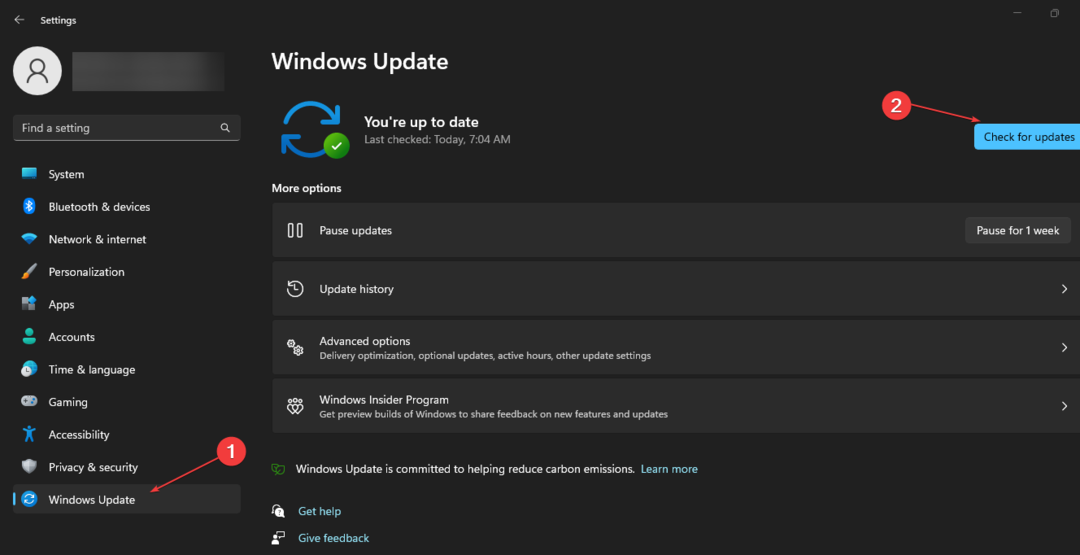
Aktualizacja systemu Windows powinien zapewnić zgodny i odpowiedni sterownik karty graficznej, aby rozwiązać problem. Jeśli karta graficzna nadal jest wyświetlana jako podstawowa karta graficzna firmy Microsoft zamiast bieżącego sterownika karty graficznej, wypróbuj następną poprawkę.
2. Ręcznie zainstaluj sterowniki karty graficznej
- Odwiedź urzędnika Intel, AMD, Lub Nvidia oficjalnej stronie internetowej i pobrać plik wsparcie kierowcy.
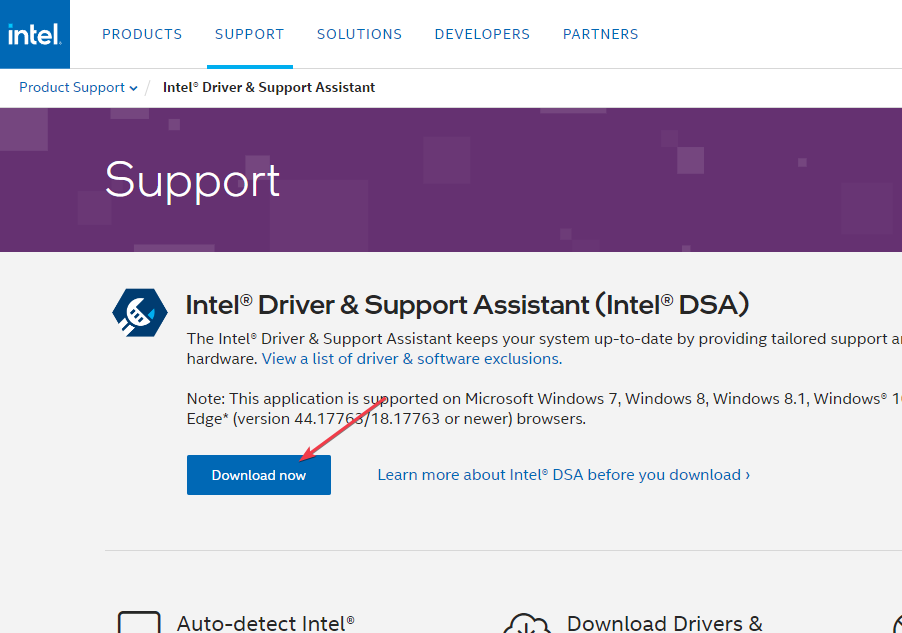
- Kliknij dwukrotnie plik pobrany plik, następnie wybierz Następny przycisk.
- Postępuj zgodnie z instrukcjami wyświetlanymi na ekranie, aby zakończyć proces instalacji sterownika.
- Uruchom ponownie komputer.
Jeśli aktualizacja systemu Windows nie rozwiąże problemu, możesz pobrać oryginalny sterownik z oficjalnej strony producenta karty graficznej i zainstalować sterowniki ręcznie.
Jednak bardziej wydajne byłoby znalezienie dostępnych sterowników dla komputera za pomocą samodzielnego narzędzia wyspecjalizowanego w instalacji lub aktualizacji sterowników. Rozważ to, aby rozwiązać problemy z kartą graficzną
- Pobierz i zainstaluj DriverFix.
- Uruchom oprogramowanie.
- Poczekaj, aż DriverFix wykryje wszystkie wadliwe sterowniki.
- Aplikacja pokaże teraz wszystkie sterowniki, które mają problemy, i wystarczy wybrać te, które chcesz naprawić.
- Poczekaj, aż aplikacja pobierze i zainstaluje najnowsze sterowniki.
- Uruchom ponownie komputera, aby zmiany odniosły skutek.

DriverFix
Utrzymuj GPU na najwyższych obrotach, nie martwiąc się o jego sterowniki.3. Wymień sterownik karty graficznej
Jeśli aktualizacja sterownika karty graficznej nie rozwiąże problemu, należy rozważyć wymianę obecnej karty graficznej, ponieważ mogła ona stać się przestarzała.
Zaleca się uaktualnienie do bardziej zaawansowanego sterownika ekranu, który jest certyfikowany do obsługi Windows Display Driver Model 1.2 lub nowszego. Alternatywnie użytkownicy mogą również wypróbować następną poprawkę.
- Poprawka: system Windows nie może zatrzymać twojego ogólnego urządzenia woluminowego
- Brak urządzeń do odtwarzania w systemie Windows 10? Jak je włączyć
- Brak systemu Windows 10 Stereo Mix? 5 sposobów, aby to naprawić
4. Zmień wersję swojego systemu operacyjnego
- wciśnij Okna + I klucze do otwierania Ustawienia aplikacja.
- Przejdź do System ustawienia i kliknij przycisk Powrót do zdrowia patka.
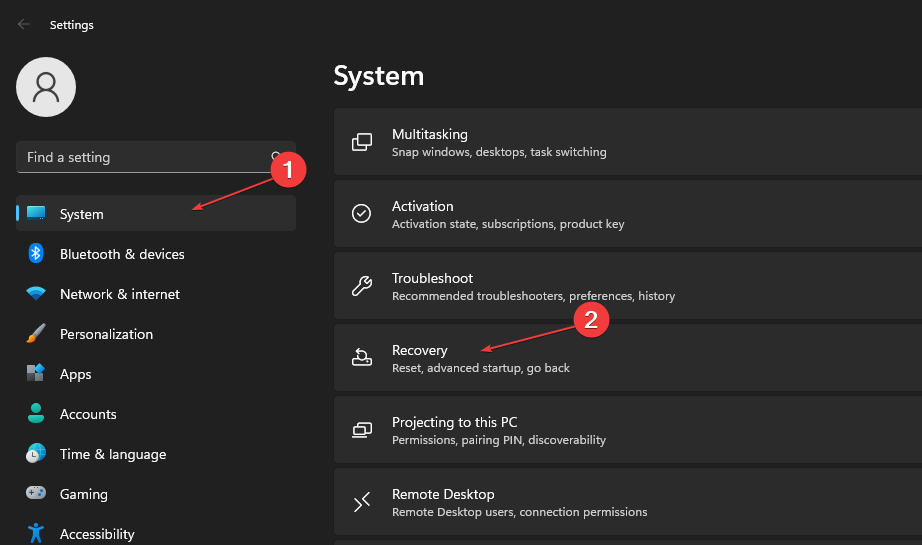
- Następnie kliknij na Zaczynaj przycisk pod Wróć do wcześniejszego nagłówka kompilacji.
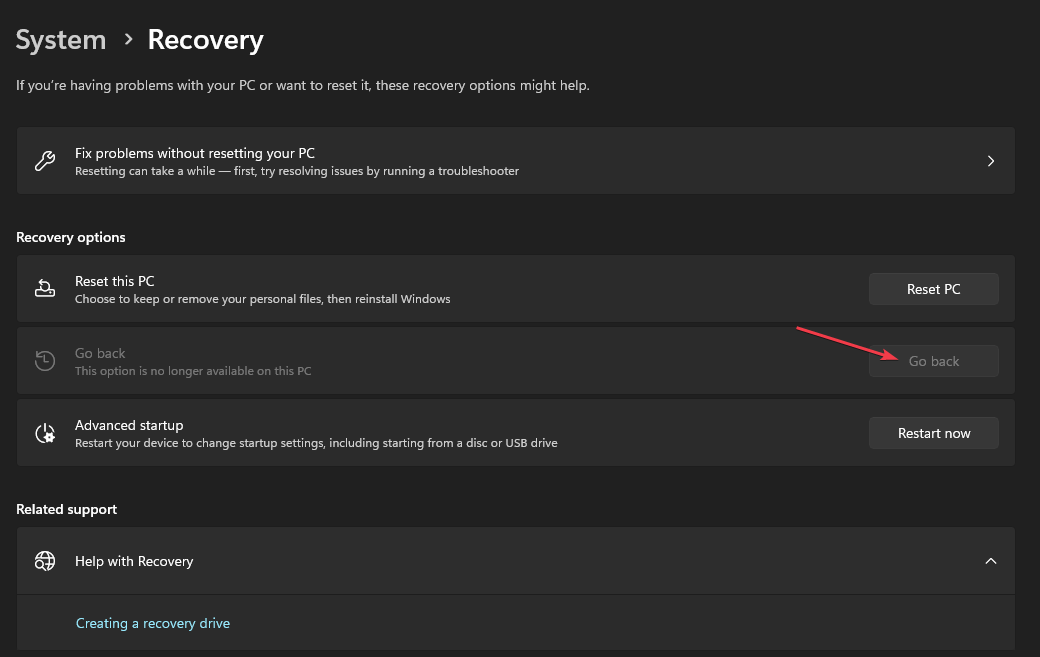
- Po powrocie do poprzedniego systemu operacyjnego może być konieczna ponowna instalacja starszych programów.
Przed użyciem tej poprawki upewnij się, że masz już kopię zapasową ważnych plików i aplikacji na wypadek, gdyby proces się nie powiódł lub nie był zadowalający. Alternatywnie możesz wykonać reset do ustawień fabrycznych i sprawdź, czy to rozwiąże problem.
I to wszystko, jak naprawić wyświetlanie karty graficznej jako podstawową kartę graficzną firmy Microsoft. Jeśli nie możesz samodzielnie rozwiązać tego problemu, poproś o profesjonalną pomoc eksperta.
Jeśli nie wiesz jak sprawdzić sterownik karty graficznej w systemie Windows 11, zapoznaj się z naszym dedykowanym przewodnikiem.
Jeśli masz jakieś pytania lub sugestie, nie wahaj się skorzystać z sekcji komentarzy poniżej.
Nadal masz problemy? Napraw je za pomocą tego narzędzia:
SPONSOROWANE
Niektóre problemy związane ze sterownikami można rozwiązać szybciej za pomocą dedykowanego narzędzia. Jeśli nadal masz problemy ze sterownikami, po prostu je pobierz DriverFix i uruchom go za pomocą kilku kliknięć. Następnie pozwól mu przejąć kontrolę i naprawić wszystkie błędy w mgnieniu oka!
![Kod błędu 43 na procesorach graficznych NVIDIA/Intel [NAJLEPSZE METODY]](/f/615ee724ff0e81b54e0892ae7054477b.webp?width=300&height=460)

